| Hakemisto |
|
Langattomaan verkkoon liittyminen Liittyminen komentoriviltä Kuinka tuettu laitteisto saadaan toimimaan |
Työpaja: Langaton verkko
Verkkoyhteyksien saaminen toimimaan on olennaista nykypäivän tarpeessa pysyvään internet-yhteyteen. Koska erilaisten ja jatkuvasti muuttuvien laitteistojen ja ajurien pitäminen ajan tasalla on aika mahdotonta pienelle projektille, Haiku käyttää FreeBSD-yhteensopivuuskerrosta ja joitakin OpenBSD-verkkoajureita järjestelmässään.
Tämä takaa valtavan joukon tuettuja laitteita, vaikka se ei luultavasti kata 100 prosenttia markkinoilla olevista.
 Langattomaan verkkoon liittyminen
Langattomaan verkkoon liittyminen
Voit käyttää Työpöytä-sovelmaa Verkkotila yhdistämään tiettyyn verkkoon.
Napsauta sen kuvaketta hiiren kakkospainikkeella Työpöytäpalkissa ja valitse verkon julkinen nimi (joka on "SSID", jonka se lähettää) asiayhteysvalikosta.
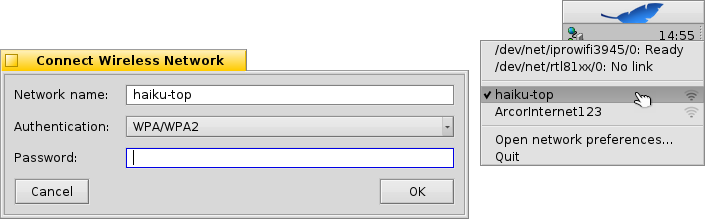
Avautuu ikkuna, johon voit kirjoittaa todennustyypin (luultavasti WPA/WPA2, WEP ei ole enää turvallinen salausmenetelmä!) ja salasanan tuolle langattomalle verkolle. Napsauta valintaruutua valikkorivin jolloin sinun ei tarvitse kirjoittaa tietoja uudelleen joka kerta verkkoon kirjautuessa.
Napsauta -painiketta kirjautumisprosessin käynnistämiseksi.
Laitteistostasi ja verkkoasetuksistasi riippuen tämä voi kestää hetken. Saat tiedon edistymisestä ilmoituksilla:
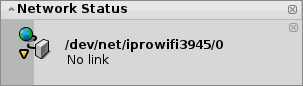
Jos ilmoitusikkunassa lukee "Ready" ja Verkkotilakuvake Työpöytäpalkissa näyttää vihreää pyöreää valoa, yhteys on perustettu. Jos ilmoitusikkunassa näkyy teksti "No link" ja keltainen kolmio, jotain meni väärin, luultavasti salasana oli väärä.
 Liittyminen komentoriviltä
Liittyminen komentoriviltä
Jos komentorivin käyttö tuntuu paremmalta tai haluaisit käyttää skriptausta tai ~/config/boot/UserBootscript-skriptiä liittyäksesi automaattisesti tiettyyn verkkoon käynnistyksen yhteydessä, sitä varten on komento ifconfig.
Käynnistä Pääteikkuna ja kirjoita ensimmäinen rivi, jolla käynnistät käytettävissä olevien langattomien verkkojen etsinnän:
ifconfig /dev/net/iprowifi3945/0 scan name address signal auth haiku-top 01:d0:19:a6:88:42 30 WPA ArcorInternet123 00:20:12:a4:29:e1 15 WPA
Polku langattomaan verkkosovittimeesi on tietysti säädettävä.
Tulostus näyttää julkisen nimen (SSID), MAC-osoitteen, signaalivoimakkuuden ja todentamismenetelmän kaikissa löydetyissä verkoissa.
Kätä tätä riviä verkkoonliittymisessä ja lisää vastaava julkinen nimi (SSID) ja salasana:
ifconfig /dev/net/iprowifi3945/0 join {SSID} {salasana}
Varmista, että langattoman verkon sovittimen alustava asetus on valmis ennen komennon ifconfig antamista tai ne ohitetaan. Laitteistostasi ja verkkoasetuksistasi riippuen tämä voi kestää hetken. Katso noita ilmoituksia...
 Kuinka tuettu laitteisto saadaan toimimaan
Kuinka tuettu laitteisto saadaan toimimaan
Kaikki tuetut nykyaikaiset langattomat laitteet toimivat suoraan pakkauslaatikosta otettuna ja sinun ei tarvitse ladata/asentaa mitään lisämikro-ohjelmistoa.
Muutamat vanhat piirisarjat (Intel 2100/2200/2225/2915, Broadcom 43xx, Marvell 88w8335) vaativat binaarisia mikro-ohjelmistomoduuleja (firmware-moduuleja), joita Haiku ei kuitenkaan voi jakaa lisensointisyistä. Jotta nämä langattomat kortit saataisiin toimimaan, mukaan on lisätty yksinkertainen skripti, joka noutaa ja asentaa tarvittavat yksityisomistukselliset palaset sinulle.
Avaa Pääteikkuna ja kirjoita:
install-wifi-firmwares.sh
Katselmoi nyt lisenssit ja hyväksy ne, jotta voit asentaa kaikki tarvittavat mikro-ohjelmistotiedostot.
Jos et saa binaarimikro-ohjelmistotiedostoja install-wifi-firmwares.sh-skriptin avulla (esimerkiksi koska sinulla ei ole internet-yhteyttä Haiku-käyttöjärjestelmässä), voit myös ladata tämän pääteikkunaskriptin, ja suorittaa sen toisessa käyttöjärjestelmässä, jossa on wget ja zip asennettuna.
Windows-käyttäjillä on oltava wget ja zip asennettuna Windowsin oletussijainteihin ja heidän on käytettävä tätä eräajoskriptiä.
Skripti lataa tarvittavat tiedostot ja luo zip-tiedoston, joka puretaan Haikun /boot-kansioon. Kun purkaminen on suoritettu, avaa Pääteikkuna ja kirjoita:
install-wifi-firmwares.sh
Käy läpi lisenssit ja hyväksy ne kaikkien nyt saatavissa olevien mikro-ohjelmistotiedostojen asentamiseksi.